1、喋碾翡疼模特照片启动Photoshop,执行“文件>打开”命令,在文件浏览器面板中选择教程使用的人蹒效罩翔物范例文件。这幅照片在影棚中的白色背景墙前面拍摄,大大减小了大家抠图时的工作量,使我们很容易就能为人物替换多姿多彩的背景。
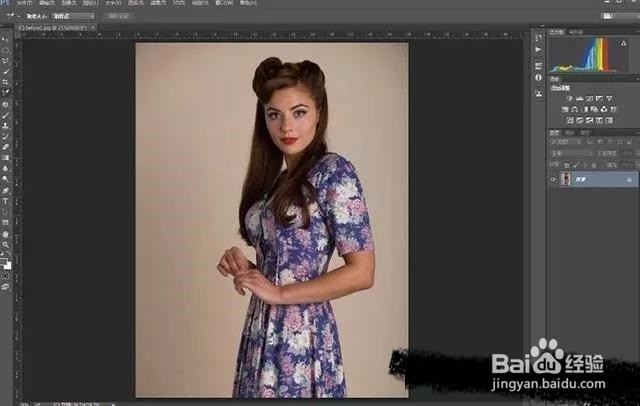
2、创建选区选择快速选择工具,在上方选项栏中将工具大小设置为95像素,勾选自动增强选项,模式设置为新建选区。在背景上涂抹将其选中,别忘了手肘和头发空隙处的小细节。完成选区创建后,执行“选择>反向”命令选择人物。

3、调整边缘单击上方工具栏中的调整边缘按钮,打开视图下拉菜单,选择白底模式,以便更清晰地突出当前选区参差不齐的边缘。显然,现在的模特边缘太过生硬,不可能与预期的背景完美地结合在一起。所以要达到以假乱真的效果,还需要细致处理。

4、智能半径勾选智能半径选项,将半径滑块的值设置为2.4。这个选项能为智能半径命令指明轮廓边缘的调整判断范围,帮助我们挑选出发丝一类的小细节。如果勾选上方的显示半径选项,就能直观地在画面中看到所涉及的边缘范围。
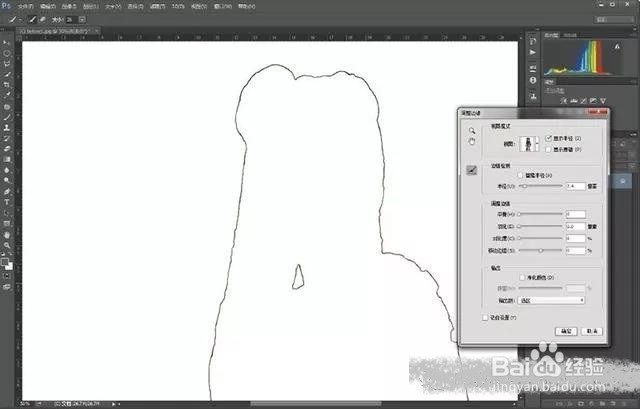
5、还原细节在经过调整边缘与智能半径的处理之后,依旧还是有少量头发细节丢失。选择调整半径工具,将大小设置为70像素,在头发边缘位置涂抹,确保画笔同时覆盖背景与人物主体以便程序判断。不需要的部分可以使用抹除调整工具擦除。

6、羽化选区调整后的人物与服装边缘略有些生硬,将羽化设置为1.4,这样一来当我们向画面中添加新的背景时两者的衔接将变得更加自然。将输出到下拉菜单设置为新建带图层蒙版的图层,勾选净化颜色选项,单击确定按钮完成调整。
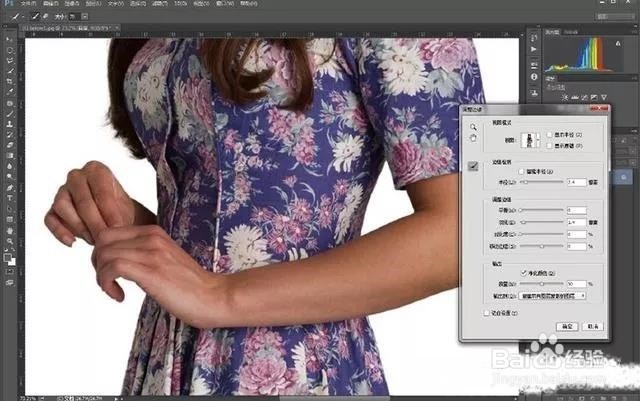
7、编辑蒙版调整后的选区现在变成了图层蒙版,蒙版中的黑色部分隐藏了画面中的对应区域,使其在图层中显示为以灰白网格表示的透明区域。如果在画面中还残留少数背景区域,可以使用黑色画笔工具在蒙版上涂抹将其遮盖。

8、添加新背景打开作为替换的背景文件,依次执行“选择>全部”和“编辑>拷贝”命令,然后返回主文件中执行“编辑&爿讥旌护gt;粘贴”命令。新加入的背景会覆盖在人物上方。在图层面板中将该图层拖放至前面创建的带蒙版的人物图层下方。

9、移动对象单击模特图层缩略图选中该图层。从工具栏中选择移动工具,将人物拖放至画面右侧,使其看上去就好像站在堤岸上拍摄一样。背景原图非常清晰,我们将对其进行适当的模糊处理添加景深效果,让合成作品看上去更加真实。

10、模糊背景选择在第8步中添加的背景图层,执行“滤镜>模糊>镜头模糊”命令。保留预览选项为更快,将光圈形状设置为六边形,半径设置为53,镜面高光亮度设置为21,阈值设置为253,得到自然的背景虚化效果。

11、提亮中间调前景人物的影调较深,和背景相比略有些突兀,削弱了合成作品的整体真实性。选择人物图层,执行“图像>调整>色阶”命令,将直方图下的中灰滑块左移至1.30处,提亮画面中间调与阴影,单击确定应用调整。

12、保存文件我们可以将文件保存为不包含图层的JPEG格式便于在网络上分享,或者也可以将其保存为分层文档以便未来进一步的优化调整。执行“文件>保存”命令,如果需要保留图层信息,将文件格式设置为.PSD,单击保存按钮。
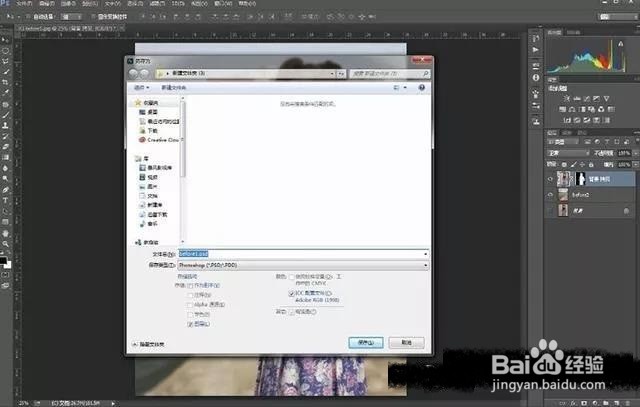
13、个人建议最终效果如图所示。
